명령에서 점을 지정하라는 프롬프트가 표시되면 좌표, 객체 스냅 및 기타 여러 방법을 사용하여 정확한 위치를 지정할 수 있습니다.
객체상의 기하학적 위치에 스냅
- 점에 대한 프롬프트에서 Shift 키를 누른 상태로 도면 영역을 마우스 오른쪽 버튼으로 클릭합니다. 사용할 객체 스냅을 선택합니다.
- 커서를 원하는 객체 스냅 위치 위로 이동합니다.
커서는 지정한 객체 스냅 위치에 잠기고 표식기와 툴팁이 객체 스냅 위치를 표시합니다.
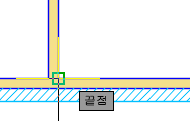
둘 이상의 객체 스냅을 사용할 수 있는 경우 Tab 키를 눌러 선택 항목 간을 순환합니다.
- 객체를 선택합니다.
커서는 객체를 선택한 위치에 가장 가까운 지정된 기하학적 피쳐에 스냅됩니다.
다른 두 위치를 기준으로 하는 위치에 스냅
객체 스냅 추적을 사용하여 객체 스냅점을 기준으로 하는 정렬 경로를 따라 점을 선택합니다. 선형 경로는 수평, 수직, 평행 또는 사전 설정된 극좌표 추적 각도일 수 있습니다.
- F11 키를 눌러 객체 스냅 추적을 켭니다.
- 점에 대한 프롬프트에서 Shift 키를 누른 상태로 도면 영역을 마우스 오른쪽 버튼으로 클릭합니다. 사용할 객체 스냅을 선택합니다.
- 커서를 객체 스냅 위치 위로 이동합니다.
획득한 점에는 작은 더하기 기호(+)가 표시됩니다.
- 커서를 이동합니다. 커서를 이동하면 획득한 점을 기준으로 하는 정렬 경로가 표시됩니다.
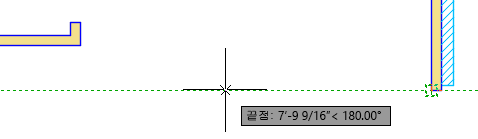
- 커서를 두 번째 객체 스냅 위치 위로 이동합니다.
- 추적 경로가 표시되고 이전 정렬 경로와 교차할 때까지 커서를 이동합니다.
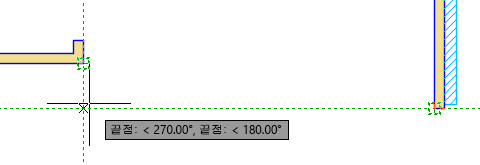
- 클릭하여 결합된 위치를 지정합니다.
각도를 따라 추적하고 거리를 입력하여 위치에 스냅
극좌표 추적에서는 지정한 극좌표 각도 및 각도 증분으로 커서 이동을 안내합니다.
- 극좌표 추적 설정을 정의합니다.
- 상태막대에서 극좌표 추적을 마우스 오른쪽 버튼으로 클릭합니다. 찾기
- 표시되는 메뉴에서 추적 설정을 클릭합니다.
- 제도 설정 대화상자의 극좌표 추적 탭에서 극좌표 추적을 켭니다.
- 극좌표 추적 각도(증분 및 추가)를 지정하고 필요에 따라 기타 설정을 지정합니다.
- 원하는 명령을 시작합니다. 예를 들어

 을 클릭합니다. 찾기
을 클릭합니다. 찾기
- 시작점을 지정합니다.
- 점에 대한 프롬프트에서 원하는 각도 근처로 커서를 이동합니다.
커서가 극좌표 추적 설정에 정의된 각도 및 증분으로 스냅됩니다.
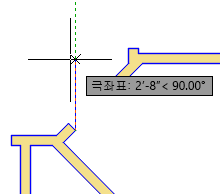
- 시작점으로부터의 거리(예: 2.25)를 입력합니다.
그리드 위치에 스냅
그리드는 전체 XY 평면에 표시되는 선이나 점으로 된 직사각형 패턴입니다. 그리드 스냅에서는 정의하는 간격으로 십자선의 이동이 제한됩니다. 그리드와 스냅은 독립적 설정이지만 종종 동시에 켜집니다.
- 그리드 및 스냅 설정을 정의합니다.
- 상태막대에서 GRIDMODE를 마우스 오른쪽 버튼으로 클릭합니다. 찾기
- 그리드 설정을 클릭합니다.
- 제도 설정 대화상자의 스냅 및 그리드 탭에서 스냅과 그리드를 켭니다.
- 그리드 및 스냅 간격과 기타 설정을 지정합니다.
- 점에 대한 프롬프트에서 그리드 스냅점 근처를 클릭합니다.
커서가 가장 가까운 그리드 점에 스냅됩니다.
상대 2D 좌표 입력
상대 좌표는 마지막으로 지정한 점을 기준으로 합니다. 마지막으로 지정한 점은 같은 명령에서 지정한 점일 수도 있고 이전 명령에서 지정한 점일 수도 있습니다.
- 상태막대에서 동적 입력을 끕니다. 찾기
- 점에 대한 프롬프트에서 다음 형식을 사용하여 UCS 좌표를 입력합니다.
- 데카르트 좌표: @ x,y를 입력합니다.
예를 들어 @2.5,1은 이전 점에서 X 방향으로 2.5단위, Y 방향으로 1단위에 있는 점을 지정합니다.
- 극좌표: @ 거리 < 각도
예를 들어 @3<45는 이전 점에서 3단위 거리, 45도 각도에 있는 점을 지정합니다.
- 데카르트 좌표: @ x,y를 입력합니다.